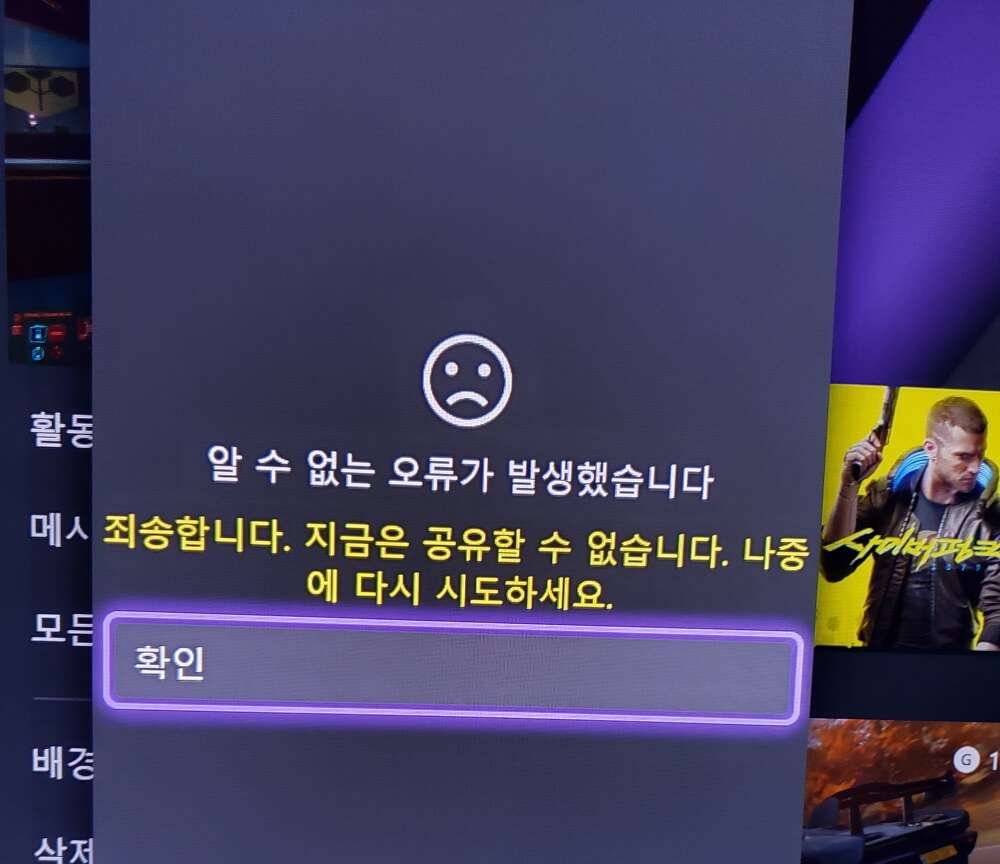엑스박스 시리즈에서 스크린샷을 찍은 후에 저장하는 방법에 대한 정리 글.
원드라이브 공유해서 옮기기
공유 및 캡처에서 원드라이브나 트위터로 공유하기가 있는데 캡처한 원본 파일 그대로를 옮기고 싶다면 트위터는 논외니 제외한다.
원드라이브로 공유하는 방법은 스크린샷을 찍은 후, Xbox 버튼을 누르고 공유 및 캡처 탭으로 가서 ‘최근 캡처’로 가서 스크린샷을 선택하거나 ‘마지막 캡처 공유’를 선택, ‘모든 공유 옵션 보기’->’OneDrive’를 선택.하면 되는 줄 알았지만…
윈도우10에 원드라이브 앱에서도, 원드라이브 웹사이트에서도 Xbox Screenshots라는 폴더는 생성되었는데, 정작 스샷 파일이 없다.

이 파일이 잘못된건가 싶어서 엑박에서 다른 스샷도 원드라이브 공유하기를 몇번 선택하니 아래 에러까지 발생…
에러가 나는건 내 환경 문제라고 치더라도, 애초에 원드라이브 공유는 위 설명처럼 일일이 파일을 선택해서 공유하기를 눌러줘야하니 스샷 수십장만 되도 이미 무리…
스마트폰 xbox 앱에서 스마트폰으로 저장하기
엑박에서 스크린샷을 찍으면 어디다 자꾸 업로드가 완료 되었다고 하는데 바로 xbox live에 업로드하는 것이다. 여기에 올라가면 어디에서 볼 수 있냐하면, xbox 앱의 라이브러리에서 볼 수 있다.
앱에서 스크린샷을 선택하면 저장을 할 수 있다. 공유 버튼을 누르면 스마트폰에서 가능한 공유 방법으로 다른 곳으로 공유도 가능.
하지만 이것도 역시 파일 하나하나 눌러서 저장 버튼을 눌러야하고, PC로 옮기기는 또 한번 수고를 들여야한다.
xbox앱 이외에도 gamerdvr.com이라는 사이트에서 자기 게이머 태그를 검색하면 업로드된 스크린샷을 볼 수도 있다.
가끔 반영이 느린 경우가 있어서 안정적이지는 않은듯한데 각자 써 보고 편하면 이방법도 괜찮을듯하다.
엑박에 USB 드라이브 연결해서 옮기기
USB 포트에 USB 메모리나 USB 외장 하드/SSD 드라이브를 연결해서 스샷을 그쪽에 저장하는 방법.
외장 하드 디스크에 저장하는 방법은 불편한 점이 있는데, 외장하드를 일정시간(보통 10분인듯) 사용하지 않으면 절전모드로 들어가고, 다시 사용하려고 하면 슬립에서 깨어나게 되는데 현재 엑박에서는 버그로 인해 이 슬립에서 깨어나지를 않는다고 한다. 슬립에서 깨우려면 매번 USB 커넥트를 뽑았다 꼽았다 해야된다. ㅋㅋ
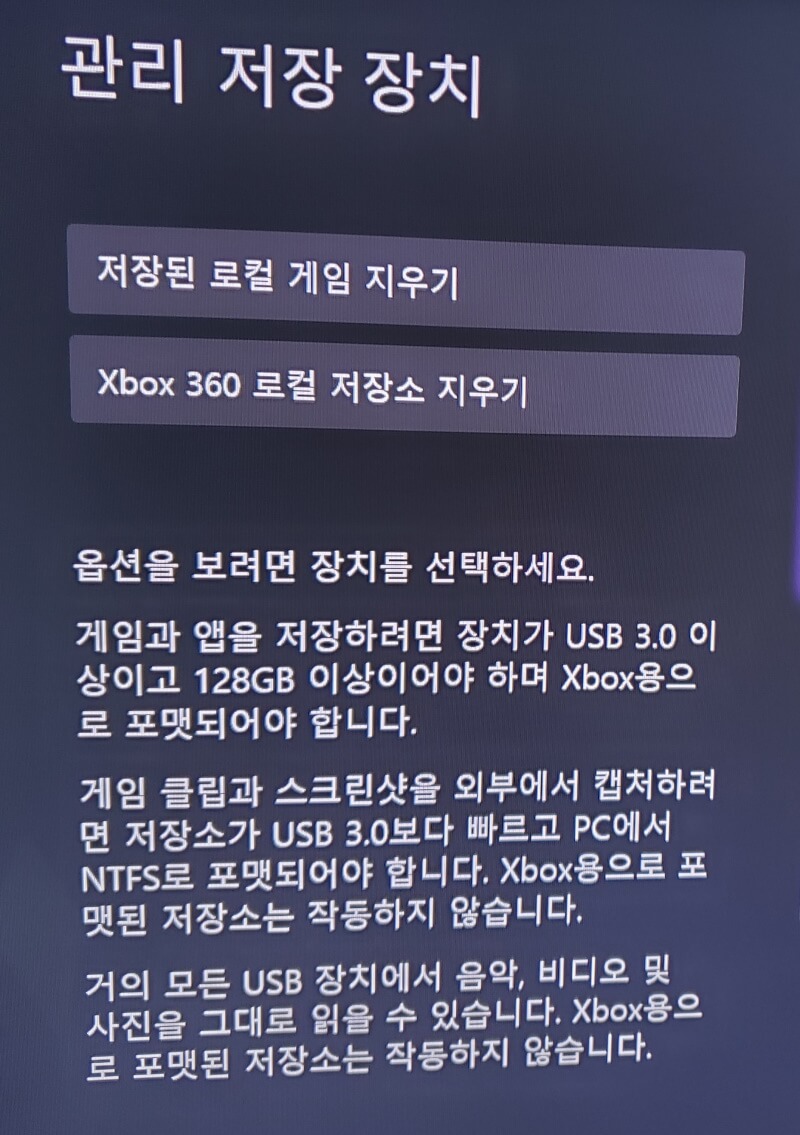
그렇게 되면 선택지는 외장 SSD나 USB 메모리만 남았는데, SSD가 여러개 있다면 모르겠지만 하나만 가지고 있다면 우선 게임 저장용으로 사용하기 위해서 xbox용으로 포맷해야 되고 그렇게 되면 스크린샷 저장용으로 사용할 수가 없다. 스크린샷 저장용은 xbox용이 아닌 NTFS로 포맷해야 되기 때문에.
여러모로 골때리게 만들어 놨다…
결론적으로 스크린샷을 저장/공유하기에는 USB 메모리를 사용하는게 제일 낫고, 편하다.
USB 메모리를 스크린샷 저장용으로 사용하는 방법은 윈도우에서 NTFS로 포맷한 USB 메모리를 엑박에 연결한 후에 옵션->기본 설정->공유 및 캡처->캡처 위치에서 연결한 USB 메모리를 선택하면 된다.
엑박 스샷에 관련된 다른 정보들
엑스박스원 스크린샷 USB로 바로 캡쳐하는 법!
NTFS포맷하기, 스샷 저장위치를 USB로 설정하는 스샷
[참고] 엑박 스샷 외부 USB메모리로 어느정도 해결은 가능한데 불안정하네요
스샷 저장은 USB 메모리가 답.
[XSX하드] 엑스박스 시리즈 X|S. 캡쳐 & 공유 기능 개선 예정
2021/1/26 일단 마소측에서 개선예정은 있는듯.